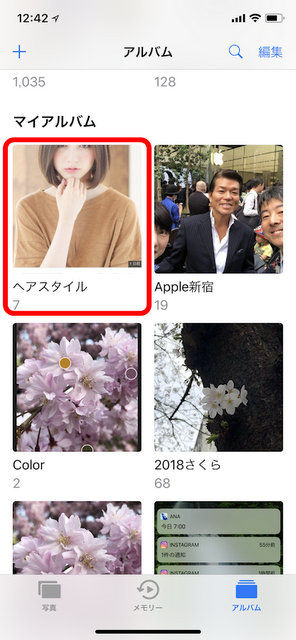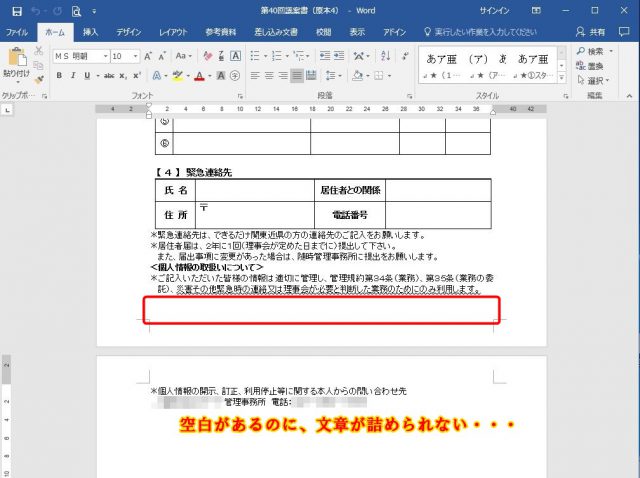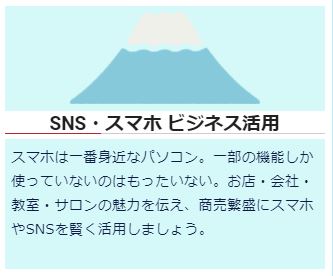今日しかない。ということで、急きょ美容院に行ってきました。
iPhone先生ですから、もちろんiPhoneを持ってね(笑)。
髪型は、ネットで検索してあらかじめ探しておきます。そしてiPhoneに保存しておきます。
今日は初めて行くお店です。クーポンがないかな?探してそれも入れておきます。

普段写真をたくさん撮りますから、美容院で「えーっと、この髪型に、あれ、これじゃなくて、うーんと、ちょっと待ってくださいね」というのもスマートじゃないな、と思ったので、ヘアスタイルをすぐに見せられるように、アルバムにまとめておくことにしました。
まずは写真一覧で【選択】を押します。

髪型だけを選んで・・・
下にある【追加】を押します。

【アルバムに追加】の画面で、【新規アルバム】を押します。

新規アルバムの名前が決められます。ここでは「へあすたいる」にしました。

新規アルバムができたら確認です。画面の下の【アルバム】を押します。

ちょっとしたの方に、【マイアルバム】と言って、自分で作ったアルバムが見えているはずです。
「ヘアスタイル」もここにあるはず。開けてみます。

すると、先ほど選んだ写真だけが表示されています。美容院の席に座ったら、これを見せて説明するというわけです。
もちろんクーポンもこの中に入れておきます。

iPhoneのアルバムは、イベントごと、行事ごとに作ったりしますが、「分類できる封筒」ぐらいに考えていただくと、もっと気軽に利用できます。
必要がなくなれば、アルバムは削除することもできます。次回のために取っておくこともできますよ。
こちらが切る前。

こちらが切った後。そりゃあね、モデルさんが違いますから、見せた写真の通りにとは申しません(笑)。
でも口で説明するより早いよね。それに座ってから見る雑誌の中から選ぶと時間がかかってしまいますからね。
結構短く切って、首も出ていますから、スースーします(笑)。

iPhoneのアルバム作成、ぜひ気軽に使ってみてくださいね。
大人のためのスマホ・パソコン教室
パソコムプラザ 新浦安 047-305-6200
千葉県浦安市美浜1-7-107(JR京葉線・新浦安駅徒歩3分)
▼教室ホームページ
▼Amazon著者ページ
★日経BP社「いちばんやさしい60代からのiPhone8、8 Plus、X」
★日経BP社「いちばんやさしい60代からのiPad iOS11対応」

 こんにちは。オンラインで学べる、大人のためのスマホ&パソコン教室
こんにちは。オンラインで学べる、大人のためのスマホ&パソコン教室